
希望你开心,希望你健康,希望你幸福,希望你点赞!
最后的最后,关注喵,关注喵,关注喵,大大会看到更多有趣的博客哦!!!
喵喵喵,你对我真的很重要!
前言
发行版本
Debian运行起来极其稳定,这使得它非常适合用于服务器。 debian这款操作系统无疑并不适合新手用 户,而是适合系统管理员和高级用户。
Ubuntu是Debian的一款衍生版,也是当今最受欢迎的免费操作系统。Ubuntu侧重于它在这个市场的应 用,在服务器、云计算、甚至一些运行Ubuntu Linux的移动设备上很常见。Ubuntu是新手用户肯定爱不 释手的一款操作系统。
这是第一款面向商业市场的Linux发行版。它有服务器版本,支持众多处理器架构,包 括x86和x86_64。红帽公司通过课程红帽认证系统管理员/红帽认证工程师(RHCSA/RHCE),对系统管 理员进行培训和认证。
CentOS
CentOS是一款企业级Linux发行版,它使用红帽企业级Linux中的免费源代码重新构建而成。这款重构版 完全去掉了注册商标以及Binary程序包方面一个非常细微的变化。有些人不想支付一大笔钱,又能领略红 帽企业级Linux;对他们来说,CentOS值得一试。此外,CentOS的外观和行为似乎与母发行版红帽企业 级Linux如出一辙。 CentOS使用YUM来管理软件包。 Fedora 小巧的Fedora适合那些人:想尝试最先进的技术,等不及程序的稳定版出来。其实,Fedora就是红帽公 司的一个测试平台;产品在成为企业级发行版之前,在该平台上进行开发和测试。Fedora是一款非常好 的发行版,有庞大的用户论坛,软件库中还有为数不少的软件包。
Kali Linux是Debian的一款衍生版。Kali旨在用于渗透测试。Kali的前身是Backtrack。用于Debian的所有 Binary软件包都可以安装到Kali Linux上,而Kali的魅力或威力就来自于此。此外,支持Debian的用户论 坛为Kali加分不少。Kali随带许多的渗透测试工具,无论是Wifi、数据库还是其他任何工具,都设计成立马 可以使用。Kali使用APT来管理软件包。 毫无疑问,Kali Linux是一款渗透测试工具,或者是文明黑客(我不想谈论恶意黑客)青睐的操作系统。
……
搭建Linux环境
购买云服务器
腾讯云,阿里云,华为云,都行,自己选择。建议和伙伴一起买,分摊成本。
注意:
- 服务器的外网 IP
- 服务器的管理员账户 (固定为 root)
- 管理员账户密码(在腾讯云网站上设置的)
- 设置 root 密码: 勾选服务器, 点击重置密码(这个环节可能需要手机短信验证). root 密码建议设置的稍微复杂一些, 否则容易被黑客入侵。
- 其他的跟着平台操作便好。
进入官方网站 学生云服务器_学生云主机_学生云数据库_云+校园特惠套餐 – 腾讯云 (直接在百度上搜 “腾讯云校园计划“)佬佬,如果是学生有优惠哦!
使用 XShell 远程登陆到 Linux
下载安装 XShell
使用 XShell 登陆主机
ssh [ip]小贴士XShell 下的复制粘贴
复制: ctrl + insert (有些同学的 insert 需要配合 fn 来按)
常见指令(为了我们愉快的写代码而奋斗)
ls 指令
功能:对于目录,该命令列出该目录下的所有子目录与文件。对于文件,将列出文件名以及其他信息。
-d 将目录象文件一样显示,而不是显示其下的文件。 如:ls –d 指定目录
-i 输出文件的 i 节点的索引信息。 如 ls –ai 指定文件
–k 以 k 字节的形式表示文件的大小。ls –alk 指定文件
-l 列出文件的详细信息。
-n 用数字的 UID,GID 代替名称。 (介绍 UID, GID)
-F 在每个文件名后附上一个字符以说明该文件的类型,“*”表示可执行的普通文件;“/”表示目录;“@”表示符号链接;“|”表示FIFOs;“=”表示套接字(sockets)。(目录类型识别)
–s 在l文件名后输出该文件的大小。(大小排序,如何找到目录下最大的文件)
-R 列出所有子目录下的文件。(递归)

pwd命令

cd 指令
Linux系统中,磁盘上的文件和目录被组成一棵目录树,每个节点都是目录或文件
举个栗子:
touch指令
功能:touch命令参数可更改文档或目录的日期时间,包括存取时间和更改时间,或者新建一个不存在的文件。
常用选项:
-a 或–time=atime或–time=access或–time=use只更改存取时间。
-f 此参数将忽略不予处理,仅负责解决BSD版本touch指令的兼容性问题。
–m 或–time=mtime或–time=modify 只更改变动时间。

mkdir指令(重要)
常用选项:
–p, —parents 可以是一个路径名称。此时若路径中的某些目录尚不存在,加上此选项后,系统将自动建立好那些尚不存在的目录,即一次可以建立多个目录
举个栗子:
mkdir -p test/test1 : 递归建立多个目录
rmdir指令 && rm 指令(重要)
rmdir是一个与mkdir相对应的命令。mkdir是建立目录,而rmdir是删除命令。语法:rmdir [-p][dirName]
常用选项:
-p 当子目录被删除后如果父目录也变成空目录的话,就连带父目录一起删除。
rm命令可以同时删除文件或目录语法:rm [-f-i-r-v][dirName/dir]
功能:删除文件或目录
常用选项:
-i 删除前逐一询问确认
-r 删除目录及其下所有文件
man指令(重要)
Linux的命令有很多参数,我们不可能全记住,我们可以通过查看联机手册获取帮助。访问Linux手册页的命令是
man 语法: man [选项] 命令
常用选项
- -k 根据关键字搜索联机帮助
- num 只在第num章节找
- -a 将所有章节的都显示出来,比如 man printf 它缺省从第一章开始搜索,知道就停止,用a选项,当按下q退出,他会继续往后面搜索,直到所有章节都搜索完毕。
解释一下,面手册分为7章
1. 是普通的命令
2.是系统调用,如open,write之类的(通过这个,至少可以很方便的查到调用这个函
数,需要加什么头文件)
3.是库函数,如printf,fread4是特殊文件,也就是/dev下的各种设备文件
4.是指文件的格式,比如passwd, 就会说明这个文件中各个字段的含义
6.是附件还有一些变量,比如向environ这种全局变量在这里就有说明
cp指令(重要)
说明: cp指令用于复制文件或目录,如同时指定两个以上的文件或目录,且最后的目的地是一个已经存在的目录,则它会把前面指定的所有文件或目录复制到此目录中。若同时指定多个文件或目录,而最后的目的地并非一个已存在的目录,则会出现错误信息
常用选项:
-f 或 –force 强行复制文件或目录, 不论目的文件或目录是否已经存在
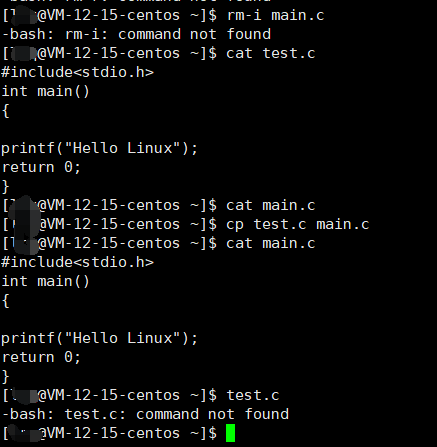
mv指令(重要)
智障小猫上线,看麻了,给佬佬提提神,喵~
mv命令是move的缩写,可以用来移动文件或者将文件改名(move (rename)files),是Linux系统下常用的命令,经常用来备份文件或者目录。
功能:
- 视mv命令中第二个参数类型的不同(是目标文件还是目标目录),mv命令将文件重命名或将其移至一个新的目录中。
- 当第二个参数类型是文件时,mv命令完成文件重命名,此时,源文件只能有一个(也可以是源目录名),它将所给的源文件或目录重命名为给定的目标文件名。
- 当第二个参数是已存在的目录名称时,源文件或目录参数可以有多个,mv命令将各参数指定的源文件均移至目标目录中。
常用选项:
cat
语法:cat [选项][文件]
功能: 查看目标文件的内容
常用选项:
more指令
语法:more [选项][文件]
常用选项:
less指令(重要)
less 工具也是对文件或其它输出进行分页显示的工具,应该说是linux正统查看文件内容的工具,功能极其强大。
less 的用法比起 more 更加的有弹性。在 more 的时候,我们并没有办法向前面翻, 只能往后面看 但若使用了 less 时,就可以使用 [pageup][pagedown] 等按键的功能来往前往后翻看文件,更容易用来查看一个文件的内容!
除此之外,在 less 里头可以拥有更多的搜索功能,不止可以向下搜,也可以向上搜。
语法: less [参数] 文件
功能:
less与more类似,但使用less可以随意浏览文件,而more仅能向前移动,却不能向后移动,而且less在查看之前不会加载整个文件。
选项:
head指令
head 与 tail 就像它的名字一样的浅显易懂,它是用来显示开头或结尾某个数量的文字区块,head 用来显示档案的开头至标准输出中,而 tail 想当然尔就是看档案的结尾。
语法: head [参数]… [文件]…
功能:
head 用来显示档案的开头至标准输出中,默认head命令打印其相应文件的开头10行。
选项:
tail指令
tail 命令从指定点开始将文件写到标准输出.使用tail命令的-f选项可以方便的查阅正在改变的日志文件,tail – f filename会把filename里最尾部的内容显示在屏幕上,并且不但刷新,使你看到最新的文件内容.
语法: tail[必要参数][选择参数][文件]
功能: 用于显示指定文件末尾内容,不指定文件时,作为输入信息进行处理。常用查看日志文件。
选项:
总结
差不多了,剩下的指令应该还有一半,我们混个眼熟,不会上CSDN搜,千万别背,别为难自己。喵喵要死了,嘎。
希望你开心,希望你健康,希望你幸福,希望你点赞!
最后的最后,关注喵,关注喵,关注喵,大大会看到更多有趣的博客哦!!!
喵喵喵,你对我真的很重要!

原文地址:https://blog.csdn.net/ormstq/article/details/130649909
本文来自互联网用户投稿,该文观点仅代表作者本人,不代表本站立场。本站仅提供信息存储空间服务,不拥有所有权,不承担相关法律责任。
如若转载,请注明出处:http://www.7code.cn/show_16845.html
如若内容造成侵权/违法违规/事实不符,请联系代码007邮箱:suwngjj01@126.com进行投诉反馈,一经查实,立即删除!








